昨今、多種多様なインターネット回線事業者が存在し、ほとんどの会社が「高速通信」をうたっています。
しかし、契約して実際に利用してみると、インターネット速度が遅いように感じたという方もいらっしゃるのではないでしょうか。

例えばWEBページがすぐに開かなかったり、ゲームの途中で動作が止まってしまったり。そんな状況になると、ストレスも溜まってしまいますよね。
なぜ通信速度が遅くなるのかや、どれくらいが普通なのかを疑問にお思いの方もおられるでしょう。
今回はそんなお悩みをお持ちの方のために、インターネット速度の仕組みや、速度を上げる方法を解説します。快適なインターネット環境を手に入れたい方は、ぜひ最後までお読みください。
目次
インターネットの通信速度とは

車が道路上を走行している様子をイメージしてみましょう。
回線という名の道路に、データという名の車が常に走っているのが、通信をおこなっている時の状態です。通信速度は、1秒間に送受信できるデータ量のこと。
より短時間でより多くのデータ量を送受信できる状態のことを「回線速度が速い」と言います。
車が渋滞せずにスムーズに走行している道路のような状態と例えることができます。
通信速度の単位
「bps(ビーピーエス)」であらわされる
通信の世界では、データ量をbit(ビット)で数えます。1秒間に送受信できるデータ量は、 bps(bit per second)という単位で表されます。
| 単位 | 意味 |
|---|---|
| bps | 1秒間に何bitのデータを転送できるか |
| Kbps | 1,000bps |
| Mbps | 1,000Kbps |
| Gbps | 1,000Mbps |
例えば「1bps」は、「1秒間に1bitのデータを送受信できる」という意味です。
bpsの数値が大きければ大きいほど、回線の速度が速いということができます。
「bps」と「BpS」の違い
「BpS」は「バイト・パー・セカンド」です。bpsとよく似ていますが、意味は異なります。
bpsが「1秒間に転送できるbit量」なのに対し、BpSは「1秒間に転送できるByte量」を表します。
「1Byte=8bit」なので、「bps」は「Bps」の8倍で換算できるということです。
カタログ記載の速度は、あくまで理論上の最大値
現在、ほとんどの家庭で使用されているインターネットサービスは、「ベストエフォート型」と呼ばれています。
「最大通信速度となるよう、通信事業者が最大限の努力をする」という意味です。
ベストエフォート型のインターネット回線においては、利用する時間や場所、使用機器などにおいて、最高の条件がすべて揃って初めて最大の通信速度が出ることになります。
参考:NTTコミュニケーションズ「ベストエフォート型とは? 回線速度の指標」
カタログやパンフレット、公式サイトなどに記載されている通信速度は、「最大通信速度」です。実際にインターネットを利用した際にどのくらいの通信速度が出るかは、保証されていません。
実はインターネット回線の中には、速度保証型のサービスも存在します。それにも関わらず、なぜベストエフォート型が広く導入されているのでしょうか?
その理由は、速度保証型よりもベストエフォート型のほうが料金を安くできるからです。速度保証型のインターネット回線を提供するには、専用の設備などが必要となります。
設備コストは高額となり、その費用は利用料金に上乗せされるため、ベストエフォート型と同じ料金では回線サービスを提供できないのです。
このように回線速度は利用する時間や場所、使用機器などによって変化するものであるということを知っておきましょう。
「上り」と「下り」の違い

通信において「上り」「下り」という表現が用いられることがよくあります。これは、自分の使っているデバイスから見た通信の方向を表しています。
上りは「アップロード」
「上り」は、パソコンやスマートフォンなどから、インターネット上にデータのアップロードをすることを指します。
メールの送信、SNSでの投稿、動画のアップロードなどが挙げられます。「上り速度」は、「データを送信するスピード」と言い換えられます。
下りは「ダウンロード」
「下り」は、インターネットからパソコンやスマートフォンなどへ、データをダウンロードすることを意味します。
メールの受信、Webサイトの閲覧、アプリのダウンロード、動画や音楽のストリーミング再生などが当てはまります。「下り速度」とは、「ダウンロードするスピード」を表してるということです。
ゲームやデイトレードではPing値も重要

Ping値とは
Ping値(ピン値・ピング値)とはタイムラグのことです。
自分が行った操作に対して、コンピューター上での動作がどれくらい遅れるかを表す数値です。Ping値は低ければ低いほど、反応が返ってくるまでの時間が短いため、通信環境が良いと言えます。
bpsとの違い
Ping値は通信にかかる応答時間をであるのに対し、bpsは1秒間に送ることのできるデータ量を意味しています。
- Ping値は小さければ小さいほど良い
- bpsは大ければ大きいほど良い
と覚えておきましょう。
ゲームでは勝ち負けに影響することも
Ping値が大きい場合、ゲームのプレイ中に自分では相手に攻撃を与えたつもりでも、実際には攻撃が当たっていないといったことも起こります。
ボタンを押してから反応するまでの速度がかなり重要というわけです。
特にFPSなどのアクションゲームは、俊敏な動作が求められるため、Ping値は大切です。
推奨されるPing値はゲームの種類によって異なり、例えば格闘ゲームでは理想は20ms以下、最低でも50ms以下は必要と言われます。
デイトレードでもPing値が取引結果に響く
デイトレードでもPing値は重要なポイントです。Ping値が大きいと、注文ボタンを押しても、反応が遅れて思い通りの取引ができないということが起こりえます。
デイトレードにおいて理想のPing値は10ms以下、最低でも50ms以下と言われています。
通信速度はどれくらいが普通?
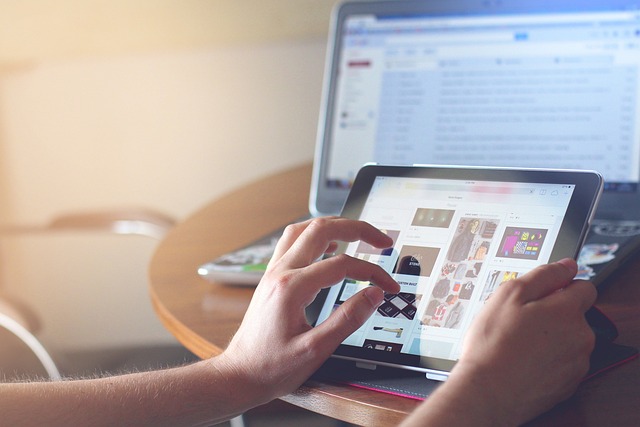
bpsで表される回線速度において、どれくらいが普通だと言えるのでしょうか。
速度の判断基準や、「これくらいあれば大丈夫!」という目安について解説します。
回線速度は「下り」が重要
一般家庭においてインターネットを快適に使うには、下り速度が重要です。というのも、Webサイトを閲覧したり、動画を視聴するといった作業は、ほとんどがデータを受信する行為だからです。
例えば動画視聴サイトにおいて、多くの方が動画を投稿する回数よりも、動画を視聴する回数の方が多いのではないでしょうか?
下り速度が速ければ、高画質な動画もサクサク視聴することができ、アプリのダウンロードもスムーズにできます。
メールなど文字のみの送受信なら1Mbps以上ほしい
メールやSNSでは、上下とも1Mbps以上の速度があれば十分でしょう。1Mbpsあれば、計算上では1秒間に半角125,000文字もの文字の転送ができます。
ただ、通信速度制限などにより128Kbps以下まで速度が低下すると、通信に時間がかかりストレスを感じるかもしれません。
Webサイトなどの閲覧なら10Mbps〜30Mbpsが目安
現代のWebサイトは、画像や動画が沢山掲載されています。
そのためWebサイトの閲覧は、下り10Mbps〜30Mbpsの通信速度が目安といえるでしょう。
ただし、写真や動画などが少ないテキスト中心のサイトに関しては、1Mbps以上あれば問題ないと考えられます。
ゲームも楽しみたいなら30Mbps以上が理想

オンラインゲームをプレイする場合は、上下ともに30Mbps以上の速度があった方が良いでしょう。
ゲームのジャンルにもよりますが、画像や音声の送受信を頻繁におこなうものがほとんどです。
特にFPSなど、スピーディーな操作が勝敗の決め手となるゲームでは、タイムラグを減らすために下り70Mbps以上あると尚良いでしょう。
通信速度の測定方法
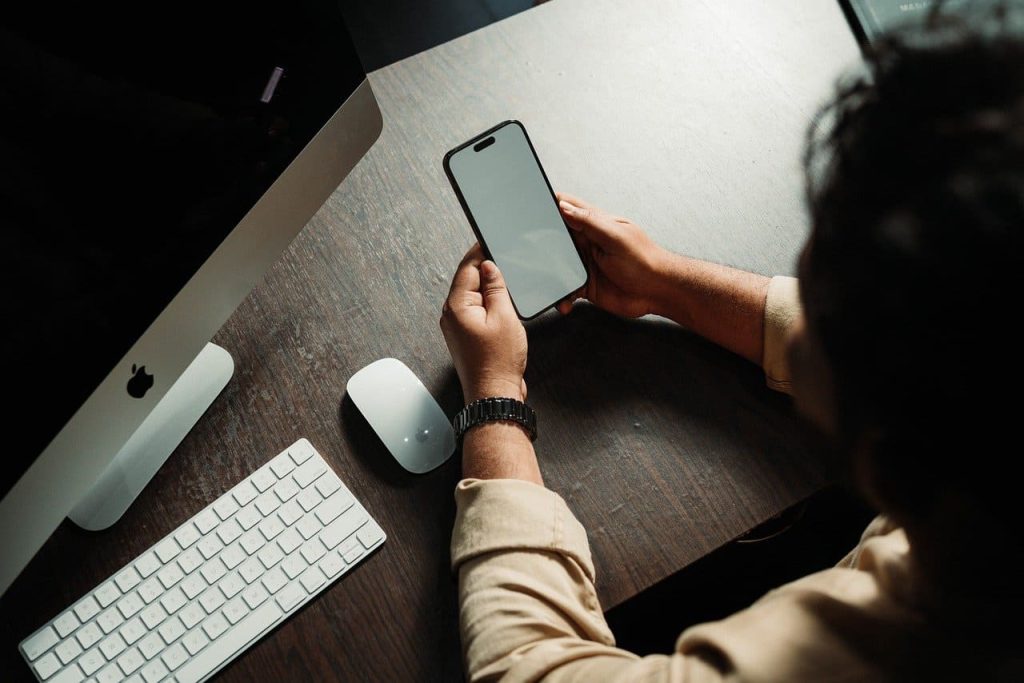
- 実際に自分の家のインターネット速度はどれくらいなのか?
- 推奨される数値以上の速度は出ているのか?
気になった場合は、速度測定をしてみましょう。
通信速度の測定をすることで、明確な速度の数値(bps)を知ることができ、インターネット環境においての不満や不便を感じている場合にはその原因が回線速度なのかどうか見極めることができます。
また、快適な速度まであとどれくらいなのかを数値で知ることができ、通信環境改善に向けた計画を立てやすくなります。
Googleのトップページから測定が可能
Googleのトップページから、特別なソフトなどのダウンロード不要で手軽に通信速度の測定ができるようになっています。
どんなスマートフォンやパソコンでも速度測定をおこなうことができ、数十秒程度で結果が出るのでおすすめです。
- Googleの検索フォームを表示
- Googleの検索フォームで「スピードテスト(もしくはinternet speed test)」と入力
- インターネット速度テストの「速度テストを実行」ボタンを押す
- 速度測定が完了
参考:Google 検索 ヘルプ「インターネットの速度をテストする」
速度測定できるその他のサイト
Google以外のサイトでも通信速度の測定が可能です。
サイトにより使用しているシステムが異なるため、同じ環境下で測定しても、若干異なる結果が出る場合があります。より正確な通信速度を知りたい方は、複数のサイトでスピードチェックしてみるのも一つの方法でしょう。
Fast.com
「FAST.com」(ファストドットコム)は、動画配信サイト「Netflix」が提供する通信速度測定サービスです。
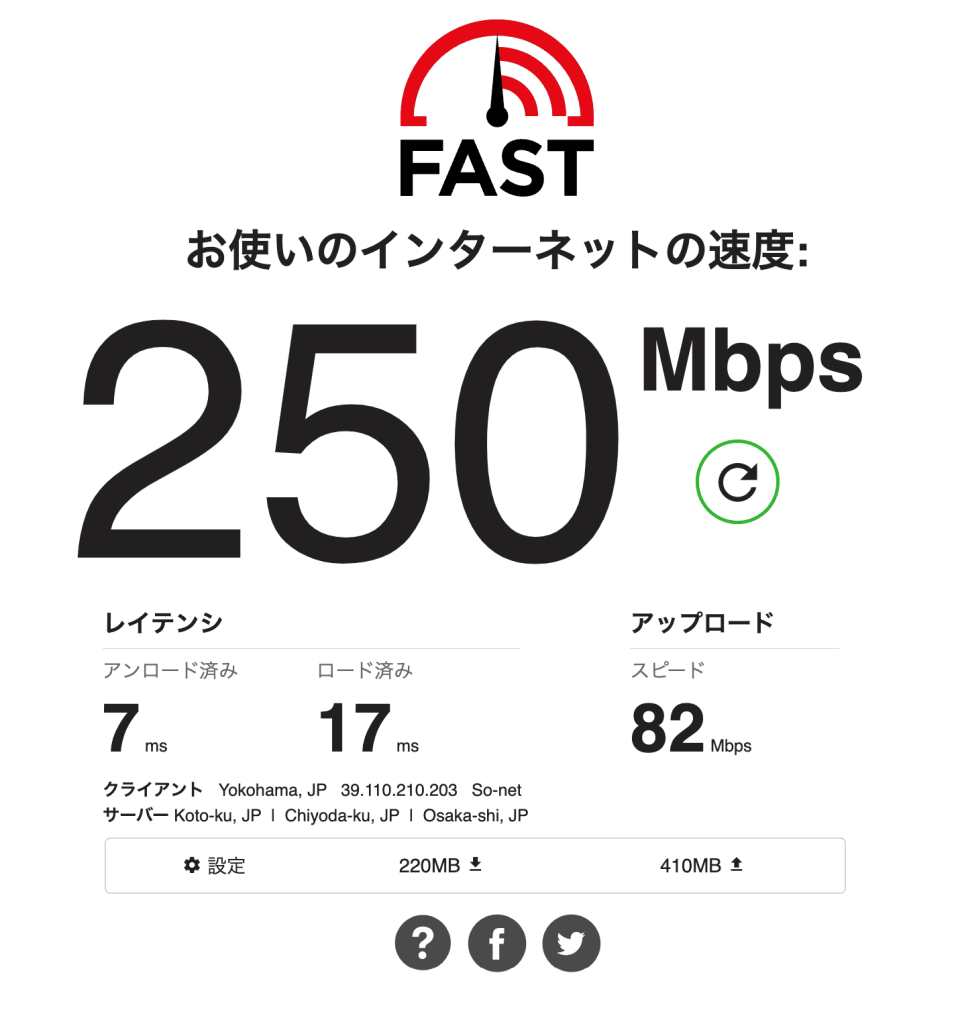
Netflixサーバーへのアップロードとダウンロードをおこなうことで、通信速度を計測する仕組みです。サイトを開くと同時に自動的に通信速度測定が始まるため、インターネットの知識が少ない方も手軽に利用できます。
「煩わしい手順なく、簡単に速度を測りたい」という方に人気の測定サイトです。
フレッツ速度測定サイト
「フレッツ速度測定サイト」は、NTT東日本およびNTT西日本が提供するスピード測定サイトです。
自分のスマホやPCから、NTTフレッツ網内に設置されているサーバまでの区間の通信速度を測定することができます。
- 居住する都道府県を選ぶ
- 契約しているプロバイダ(ISP)などを選ぶ
- 「測定する」ボタンを押す
- 測定結果が出る
フレッツ光契約者はもちろん、ドコモ光、BIGLOBE光などの「コラボ光」の速度測定も可能です。NTT系列のインターネット回線を利用している方は、ぜひ活用してみましょう。
通信速度を上げる方法

「通信速度測定をしてみたら、速度が遅かった…。」
そんな場合に速度を上げる方法はあるのでしょうか?結論から言うと、インターネット速度を上げる複数の方法が存在します。
ここからは、「回線速度が遅くて困っている」「どうすれば通信速度が速くなるのか知りたい」という方向けに、スピードアップ方法をいくつかピックアップして紹介します。
混雑しやすい時間や場所を回避する
まずは利用している環境を見直してみましょう。
通信の遅さの原因は、インターネット回線そのものの状態ではなく、混雑であることも多いです。
速度を遅くする要因を一つずつ潰していきましょう。
インターネットを使う時間帯を見直す
多くの人がインターネットを利用する時間帯を避けることは、有効な方法のひとつです。
夜の18時~22時ごろの時間帯は、仕事や学校を終えて自宅に帰ってきた人がインターネットを使って動画を視たりゲームをすることが多いタイミングです。
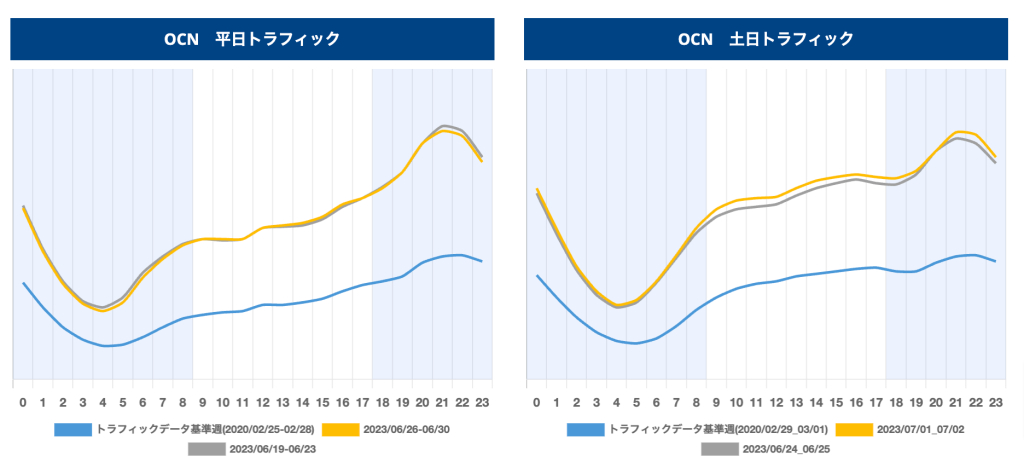
道の交通量が多くなって渋滞するように、回線も混雑してデータの転送に時間がかかってしまいます。
次いで、土日の昼間も比較的混雑しやすい時間帯です。これらのタイミングを避けると、通信速度の遅さが改善されることがあるので試してみましょう。
場所を移動してみる
自宅でWi-Fiを利用していて、「通信速度が遅い部屋がある」と感じたことがある方もいらっしゃるのではないでしょうか。
Wi-Fiの電波は、壁や家具などの障害物によって遮られ、弱くなっていく性質があります。そのため、Wi-Fiルーターから離れた場所にある部屋や、壁などに囲まれている部屋では、通信速度が遅くなりやすい傾向があります。
改善方法としては、部屋を移動し、Wi-Fiルーターの近くに行くことが有効です。
インターネット通信の内容を整理する
一度に多くのデータ量を転送しようとすると、速度が遅くなる場合があります。
回線が1秒あたりに転送できるデータの量は決まっているため、短時間に大量のデータ送受信を行おうとすると、許容量を超えてしまうのです。
毎朝の通勤ラッシュ時に、駅の改札に一気に沢山の人が押し寄せ、改札を通るのに時間がかかる状況をイメージするとわかりやすいでしょう。
そんな状況を改善するには、一度に沢山の通信をおこなわないようにすることが大切です。
具体的には、現在おこなっている通信の内容を一度整理してみましょう。
例えばスマホを操作していて「Wi-Fiが遅いな」と感じた時、以下のような作業を同時に行なっていないでしょうか。
- 音楽をバックグラウンドでストリーミング再生
- SNSでショート動画を視聴
- ゲームアプリのアップデート
- 友人がメッセージアプリで写真を送ってくる
これだけ多くのデータ通信を一度におこなっていると、通信速度が遅くなるのも無理はありません。
今使っていないアプリや機能は一旦終了したり、優先順位をつけて順番に操作するなどして、速度を復活させましょう。
接続設定を見直す

混雑しやすい状況を回避しても通信速度が改善しない!という場合は、インターネット接続に関する設定を見直してみましょう。
IPv6設定ができているか確認
IPv6(アイピーブイシックス)とは、インターネット通信規格の名称です。
インターネットプロトコル(IP)の第6版という意味で、IPアドレスがIPv4と比べて拡張されており、なんと約340澗(かん)個(340兆の1兆倍の1兆倍)のIPアドレスが使用できる仕組みとなっています。
IPアドレスとは、データをスマホやPC届ける際の住所にあたるものです。インターネットの普及により、将来的にIPアドレスが枯渇する可能性があるため、IPv6が誕生しました。
「IPv6 IPoE方式」を利用することで、従来のPPPoE方式と比べ回線の混雑が起こりづらく、より速い速度でインターネットが使用可能と考えられています。
IPv6対応の回線・プロバイダーを契約している場合、活用しない手はありません。
以下にパソコンでのIPv6設定を解説しますので、ぜひ参考にしてみてください。
- コントロールパネルを表示する
- 「ネットワークの状態とタスクの表示」を選択
- 画面左側にある「アダプターの設定の変更」を選択
- 「ネットワーク接続」の画面で「イーサネット」を右クリックし、「プロパティ(R)」を選択
- 「イーサネットのプロパティ」画面の「ネットワーク」のタブで、「インターネット プロトコル バージョン 6(TCP/IPv6)」にチェックを入れる
- 「プロパティ(R)」を選択
- 「IPv6 アドレスを自動的に取得する(O)」を選択
- 「DNS サーバーのアドレスを自動的に取得する(B)」を選択
- 「OK」を選択
- 「イーサネットのプロパティ」の画面に戻ったら「閉じる」を選択
引き続き、IP アドレスの確認 をおこないましょう。
- コントロール パネルを表示する
- 「コントロール パネル」の画面で、「ネットワークの状態とタスクの表示」を選択
- 「ネットワークと共有センター」の画面で、画面左側のタスクから「アダプターの設定の変更」を選択
- 「ネットワーク接続」の画面で、使用する「イーサネット」のアイコンを右クリックし、「状態(U)」を選択
- 「イーサネットの状態」画面の「全般」タブで、「詳細(E)…」を選択
- 「ネットワーク接続の詳細」の画面で、IPv6 アドレスが表示されていること、 IPv6 デフォルト ゲートウェイが表示されていることを確認
これでネットワークの設定およびIPv6 アドレスの確認は完了です。
周波数帯を切り替えてみる
Wi-Fiで使える周波数帯域には、2.4GHzと5GHzの2種類があります。
それぞれにメリット・デメリットがあり、切り替えることで通信速度が改善する場合があります。
2.4GHzの特徴
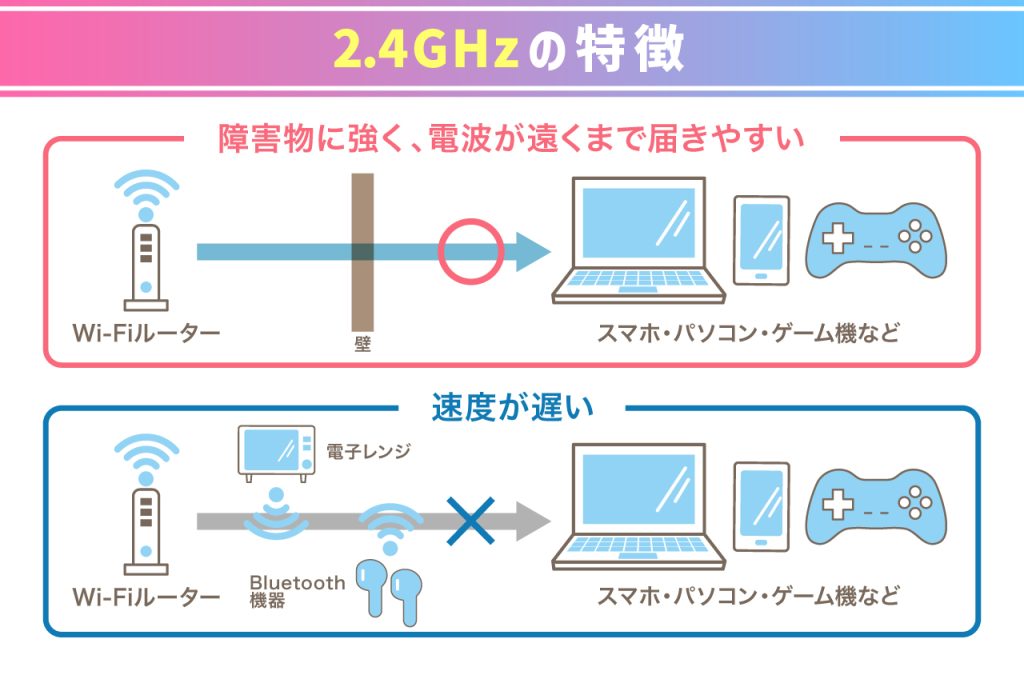
- メリット:障害物に強く、電波が遠くまで届きやすい
- デメリット:速度が遅い
2.4GHzは、電波が遠くまで届きやすい特徴があります。そのため壁や床などの障害物がある環境でも、電波が安定し繋がるというメリットがあります。
デメリットは、5GHzと比べて通信速度が遅い点です。
また、2.4GHzの周波数は、テレビなどの家電や、Bluetoothにおいても利用されています。
そのため近くで家電やBluetoothを使用していると、電波が干渉してWi-Fi接続が不安定になることがあります。ルーターから距離が遠い部屋でWi-Fiを使用する時は2.4GHzのネットワークがおすすめです。
5GHzの特徴
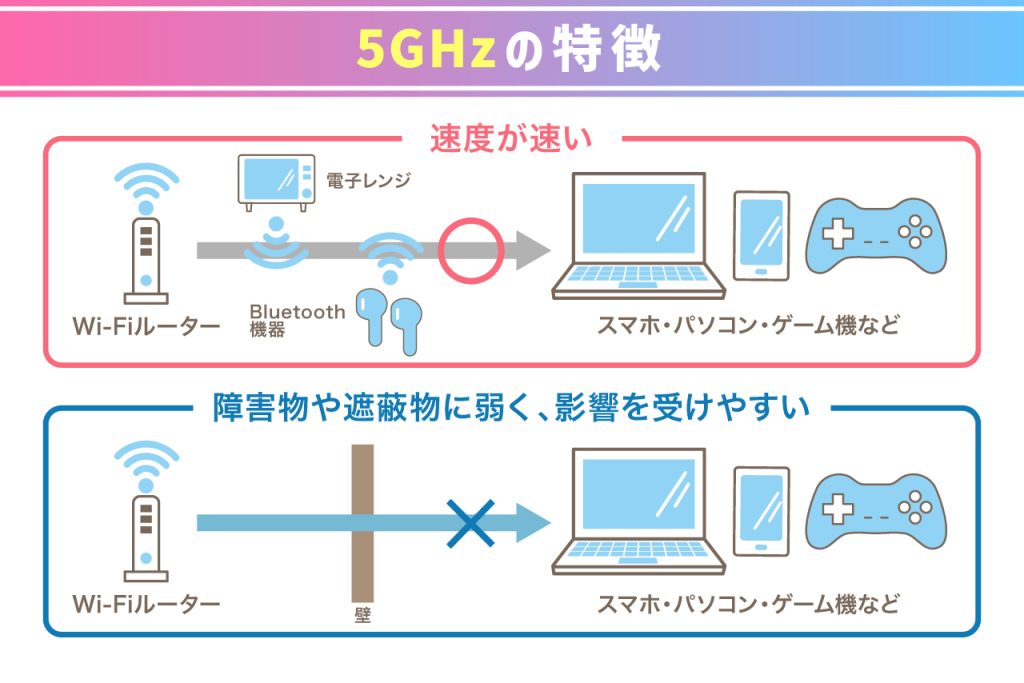
- メリット:速度が速い
- デメリット:障害物や遮蔽物に弱く、影響を受けやすい
5GHzのWi-Fiは、障害物に遮られやすくも、通信速度は速いのが特徴です。
また、5GHzは、基本的にWi-Fiでのみ使われる周波数のため、家電やBluetoothとの電波干渉を起こしづらく、安定して通信することが可能です。
一方でデメリットとしては、通信距離が長くなると電波が弱くなり、届く範囲が狭くなりがちです。部屋の壁などの障害物や遮蔽物に弱く、影響を受けやすい特徴があります。
2.4GHzに比べると、周波数が高いため、減衰しやすくWi-Fiが届く範囲は狭いです。そして接続するデバイスによっては5GHzに対応していないものもあります。
5GHzを使用する場合は、接続するスマホやゲーム機が対応しているか、事前に確認しましょう。
電波干渉を避け、なるべく高速で通信したい方は5GHzの利用が適しているといえるでしょう。
2.4GHzと5GHzの切り替え方法
多くのWi-Fiルーターは、2.4GHzと5GHzの2つの電波が同時に出ています。
そのため、2.4GHzと5GHzの切り替えはパソコンやスマートフォン側で行うことになります。
以下のようにWi-Fiのネットワーク名(SSID)で2.4GHzと5GHzどちらなのか確認できるものが多いので、チェックしてみましょう。
- ネットワーク名に「g(G)」がついている:2.4GHz
- ネットワーク名に「a(A)」がついている:5GHz
スマホやパソコンのWi-Fi設定画面でつなぎたいネットワーク名を選択し、パスワードを入力して接続しましょう。
初期化する
モデムやルーターの再起動および再接続(ケーブルの抜き差し)も試してみましょう。スマホやPCと同じく、一時的な不具合の改善に効果的な場合があります。
設定を見直したり、モデムやルーターを再起動・再接続ても通信速度が改善しない場合、初期化が有効な手段として挙げられます。
Wi-Fiルーターの端末を一旦、工場出荷状態に戻すことで、一時的な不具合が改善されることがあるのです。
ただし、初期後は設定を全てやり直す必要があります。設定を完了するまではWi-Fiを利用できないため、リスクを伴います。
初期化をする際はマニュアルを確認しながら、十分に注意して慎重におこないましょう。
通信事業者に問い合わせる
通信速度が遅い原因は、通信機器である可能性もあります。
ここからは、機器の不具合の改善方法を解説していきます。
光回線の場合
インターネット回線は、光ファイバーや同軸ケーブルなど専用のケーブルを使って通信をおこなっています。
「Wi-Fiだけでなく有線でのインターネット接続全てにおいて通信が遅い」という場合は、インターネット回線の設備に何らかの不具合が発生していることがあります。
その場合、ユーザー側で自力解決することはできません。
契約している通信事業者の故障担当窓口に問い合わせ、インターネットの不具合が発生している旨を伝えましょう。
実際に回線設備が原因であれば、事業者側でシステムの再起動や設備の修理、モデムの交換などをおこなうことで改善される可能性があります。
ホームルーターやモバイルルーターの場合

工事不要の置くだけインターネット回線であるホームルーターや持ち運びできるモバイルルーター使用していてWi-Fiの通信速度が遅い場合、
- ホームルーターおよびモバイルルーター端末の不具合
- SIMカードの不具合
の可能性があります。
契約した通信事業者にて、故障修理や交換などができる場合もあるので、問い合わせてみましょう。
その際、契約時に端末を購入またはレンタルした証明や、補償サービスに加入している証明が必要になる場合があるので、契約内容が確認できる書類などを用意しておくとスムーズでしょう。
インターネットを乗り換える
最終手段としてインターネットを乗り換えるという方法があります。
何をしても通信速度が速くならない場合には手っ取り早い手段といえるでしょう。
インターネットの契約を現在とは異なるサービスに変更する際のポイントや注意点について解説します。
他社サービスへ乗り換える
- 各サービスの特徴を理解する
- 「コラボ光」は同じ回線を使っていることを知っておく
特に通信速度の速い固定回線サービスは大きく3種類に分けられ、「NTT光回線」「ケーブルテレビ回線」「その他光回線」があります。
- NTT光回線:老舗であり、安定した通信速度と充実したサポートが魅力。高速通信だが、プロバイダによっては混雑しやすい場合がある。
- ケーブルテレビ回線:同軸ケーブルを使用したインターネットサービス。光回線より通信速度は遅い傾向にあるが、テレビサービスとセットで料金が安価に抑えられる。地域によってはこの回線しか利用できないこともある。
- その他光回線:au光や電力会社系の光回線。NTTフレッツとは異なる独自回線であり、安定感は劣るが、混雑を回避しやすい。
上記のように各サービスにそれぞれ特徴があり、一概に「このサービスが一番速い!」とは言えません。
自分の求めるサービスや住んでいる地域に合わせて選ぶのが良いでしょう。
また、コラボ光と呼ばれるサービスは、NTTフレッツの光回線を利用して、別事業者が回線を小売しているサービスです。
料金がお得になる場合はありますが、回線速度そのものが大幅に変わるものではないため留意しましょう。
別回線のサービスに切り替える
たとえばホームルーターを利用していて通信速度が遅い場合、光回線に切り替えるといった手段があります。
ホームルーターは実は携帯電話やスマホと同じモバイルデータ通信を使用しており、無線の通信であることから回線速度が不安定となることがあります。
また、集合住宅の一定の階層以上になると電波が繋がらないといったものも。
そのため、光ファイバーを使った固定回線である光回線に変更すると、目に見えて通信速度が向上したという方も多いです。
ホームルーターの通信速度でお困りの方は、光回線への変更も検討してみてください。
Wi-Fi速度についてのまとめ

ここまでお伝えしてきたように、インターネット速度を上げるには様々な方法があります。特にゲームをする方などは、通信速度が遅いと致命的なのでどうにか改善したい!とお考えのことも多いでしょう。
まずは自分の住む地域や、やりたいことによってどれくらいの通信速度が普通なのかを知りましょう。
今回ご紹介したサイトを使って速度測定もおこなってみてください。その上で回線速度アップのための方法をお試しいただくと、きっといい結果がもたらされるはずです。
サクサク快適なインターネット速度で、自宅時間を有意義にお過ごしくださいね!


